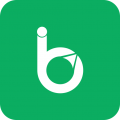一、Word图片显示不全的解决方法
起因:
复制图片粘贴到Word之后,发现总是只显示一点点,显示不全,就这么一半截,点到图片上面,其它的部分是框框。
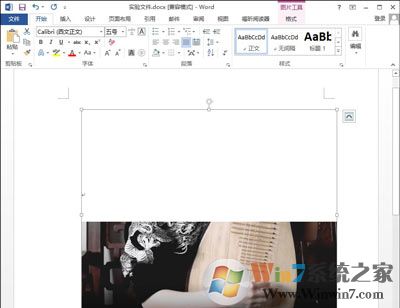
原因:
这个Word文档设定了固定的行距而导致的,上面的显示永远显示的一小半截其实就是一行的宽度,是不是。
处理方法:
1、选择图片,在开始界面,点击段落栏目底部右侧的小箭头。
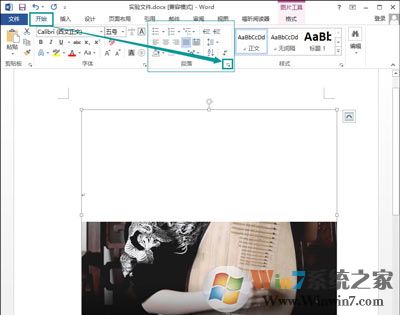
2、在弹出的段落格式对话框中,你会发现,它的行距是设定的固定值,如果你的也是,那就找到问题了。
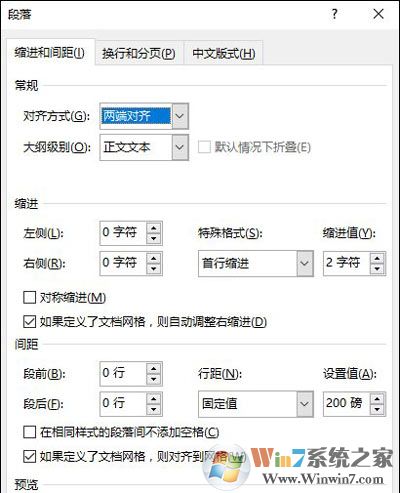
3、那么,接下来就简单了,直接修改行距,把固定值修改为其它任何一个都行,我这里就选择了1.5倍行距为例。
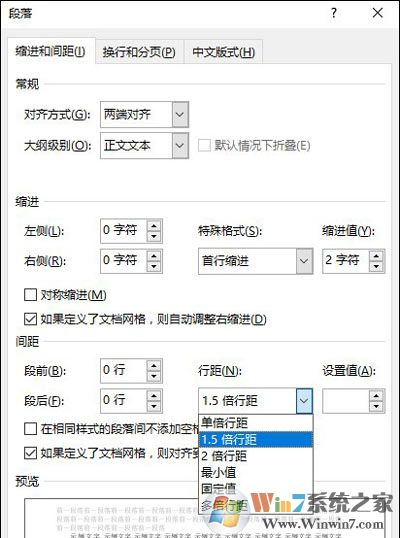
4、确定之后,你回到Word图片,就会发现你的图片显示完全了吧,轻松搞定!
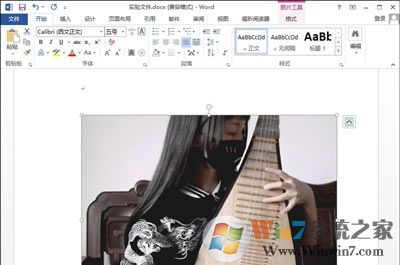
二、Word图片不显示的解决方法
起因:
有时候我们接到同事一个Word,打开发现图片完全不显示,只有一个框框,连上面的半截都看不到,那这又是怎么回事呢?
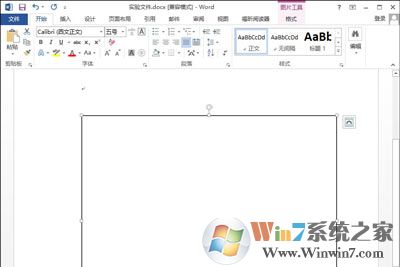
原因:
其实,这个也是Word里的一个简单设定搞的鬼,就是Word里显示图片框的设置引起的。
处理方法:
1、那么我么开始操作:点击Word左上角Office徽标,下拉菜单—》Word选项(选项),如图。
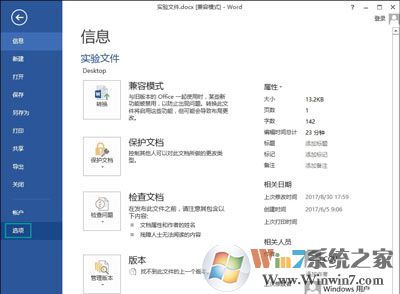
2、在弹出的对话框中,选择高级—》下拉滚动一下,看到显示文本内容—》你会看到一个显示图片框的选项给勾选上了,把勾去掉就可以了。如图。
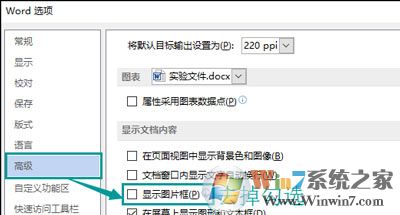
3、确定之后,你就会发现,一切又恢复正常了!
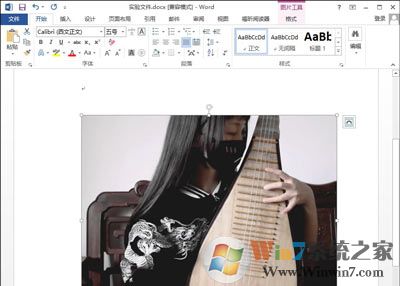
以上就是word文档下图片显示不全的解决方法了,我们只需要按照自己word出现的问题的现象判断可能导致的原因再使用相应的解决方法解决即可。